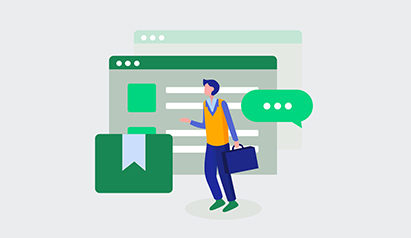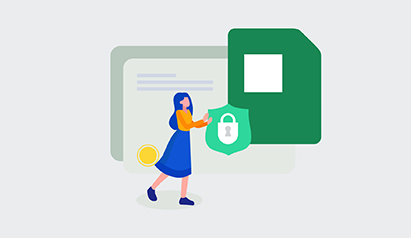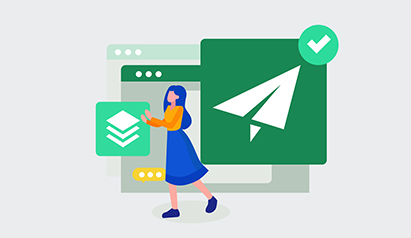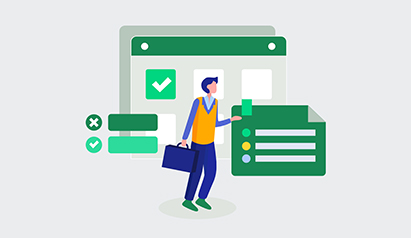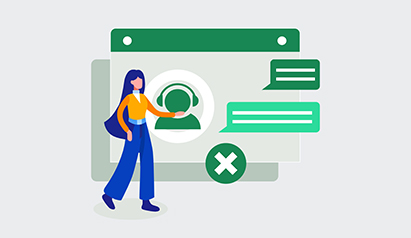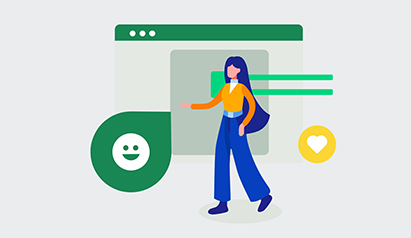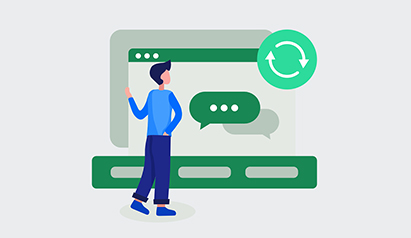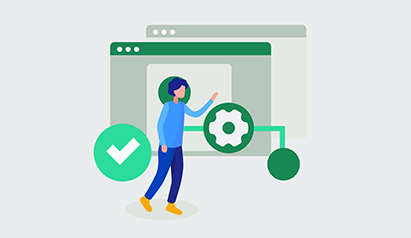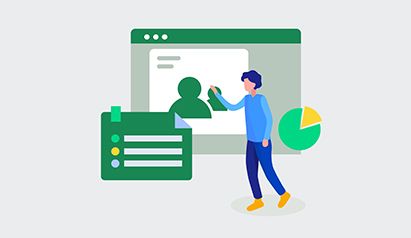香港VPS如何进行域名解析的详细指南
2025年10月14日
1. 什么是域名解析?
域名解析是将域名转换为IP地址的过程,以便计算机能够通过互联网找到特定的服务器。每个域名都对应着一个或多个IP地址,这是互联网通信的基础。例如,输入“www.example.com”时,DNS系统会将其解析为相应的IP地址,例如“192.0.2.1”,使得用户能够访问该网站。
在香港VPS上进行域名解析,不仅能提升网站的访问速度,还能增强安全性和稳定性。
为了确保域名解析的正常进行,您需要一个可靠的DNS服务器,以及对域名解析记录的正确配置。
本文将为您提供详细的步骤和配置示例。
2. 准备工作:选择合适的香港VPS
在进行域名解析之前,您需要选择一个适合的香港VPS。以下是一些推荐的服务器配置:| 配置项 | 推荐配置 |
|---|---|
| CPU | 2核心 |
| 内存 | 4GB |
| 存储 | 40GB SSD |
| 带宽 | 10TB/月 |
| 操作系统 | Ubuntu 20.04 |
选择香港VPS时,确保其具备良好的网络延迟和稳定性,这将直接影响您的网站访问速度。
您可以通过多种云服务提供商进行选择,例如阿里云、腾讯云等。
在选择时,请考虑您的预算和需求,确保服务器配置能够满足您的网站流量需求。
完成选择后,您将获得VPS的IP地址和登录凭证。
3. 登录VPS并安装DNS软件
一旦您获得了VPS的登录信息,您需要通过SSH登录到您的VPS。以下是基本的步骤:1. 打开终端(Terminal)或SSH客户端(如Putty)。
2. 输入命令:ssh root@your_vps_ip (将your_vps_ip替换为您的VPS IP地址)。
3. 输入密码以登录。
登录后,您需要安装DNS服务器软件,例如BIND(Berkeley Internet Name Domain)。
可以使用以下命令安装BIND:
bash sudo apt update sudo apt install bind9 bind9utils bind9-doc
安装完成后,您可以通过以下命令检查BIND服务状态:
bash systemctl status bind9
4. 配置DNS记录
安装完DNS服务器后,您需要配置DNS记录。以下是一个基本的DNS配置示例:1. 打开BIND的配置文件:
bash sudo nano /etc/bind/named.conf.local
2. 添加区域(zone)配置:
bash zone "example.com" { type master; file "/etc/bind/db.example.com"; };
3. 创建DNS记录文件:
bash sudo cp /etc/bind/db.local /etc/bind/db.example.com
4. 编辑DNS记录文件以添加A记录和CNAME记录:
bash sudo nano /etc/bind/db.example.com
示例DNS记录:
| 记录类型 | 主机名 | 值 |
|---|---|---|
| A | www | 192.0.2.1 |
| CNAME | mail.example.com |
5. 测试和验证域名解析
完成DNS记录配置后,您需要重新启动BIND服务以应用更改:bash sudo systemctl restart bind9
接下来,您可以使用以下命令测试域名解析是否成功:
bash dig @localhost example.com
如果配置正确,您将看到相应的IP地址返回。
此外,您还可以使用在线工具如“whatsmydns.net”来检查域名解析是否在全球范围内生效。
请注意,DNS记录的更改可能需要一些时间才能在互联网中传播,通常为几分钟到48小时不等。
6. 真实案例分享
以某电商网站为例,该网站使用香港VPS进行域名解析,域名为“shop.example.com”。该网站选择了4GB内存和10TB带宽的VPS配置,确保了其流量高峰期的稳定性。
在配置过程中,他们使用了BIND作为DNS服务器,并设置了多个子域名以支持其不同的服务。
通过正确的DNS配置,该网站的加载速度提升了30%,用户访问体验显著改善。
这说明选择合适的VPS和正确的域名解析配置对网站的性能至关重要。
7. 总结
在本文中,我们详细介绍了在香港VPS上进行域名解析的步骤,包括选择VPS、安装DNS软件、配置DNS记录及测试验证等。通过真实案例,我们看到正确的配置能够提升网站的性能和用户体验。
无论您是个人站长还是企业用户,掌握域名解析的基本知识都将帮助您更好地管理和优化您的网站。
希望本指南能为您的网站建设和维护提供实用的参考。
如有任何疑问,欢迎随时与我们联系。
相关文章
-
香港VPS IP段不易被墙推荐
香港VPS IP段不易被墙推荐 随着网络的普及和发展,越来越多的人开始关注网络安全和隐私保护。在互联网上,我们经常会听到一些关于IP被封禁或墙的情况,这对于需要自由访问互联网的用户来说是一个很大的困扰。因此,选择一个IP段不易被墙的VPS服务提供商变得尤为重要。 在选择VPS服务提供商时,香港VPS是一个不错的选择。香港地处亚2025年6月20日 -
探秘香港原生态VPS,带给你与众不同的体验
1. 什么是香港原生态VPS? 香港原生态VPS(Virtual Private Server)是一种基于虚拟化技术的服务器解决方案,提供用户独立的操作系统和资源配置。它的“原生态”特性意味着其环境没有过多的限制和干预,用户可以自由地进行系统配置和软件安装,适用于各种需求,如网站托管、应用程序开发等。 2. 如何2025年8月18日 -
阿里云香港服务器在美国的优势
阿里云香港服务器在美国的优势 阿里云是中国最大的云计算服务提供商之一,旗下的香港服务器在美国市场上表现出了独特的优势。本文将探讨阿里云香港服务器在美国的优势以及其在SEO搜索引擎优化方面的应用。 阿里云香港服务器在美国的优势之一是其提供的优质网络连接。阿里云在全球拥有多个数据中心,包括美国、中国、亚洲和欧洲等地。香港服务器作为亚洲2025年4月17日 -
免费香港VPS
免费香港VPS VPS(Virtual Private Server)是一种虚拟化技术,可以将一台物理服务器分割成多个虚拟服务器,每个虚拟服务器都具备独立的操作系统和资源,可以满足用户的个性化需求。 香港作为一个国际化的城市,拥有稳定和高速的网络连接,对于需要访问国内和国2025年2月23日 -
阿里云国际版香港VPS:高性能虚拟服务器选择
阿里云国际版香港VPS:高性能虚拟服务器选择 在当今数字化时代,虚拟服务器(VPS)在互联网行业中扮演着重要的角色。对于企业和个人而言,选择一款性能卓越、稳定可靠的VPS托管服务是至关重要的。阿里云国际版香港VPS正是一种高性能的虚拟服务器选择,为用户提供卓越的性能和稳定性。 阿里云国际版香港VPS是阿里云国2025年3月21日 -
香港CN2线路VPS推荐:知乎精选TOP推荐
香港CN2线路VPS推荐:知乎精选TOP推荐 VPS即Virtual Private Server,是一种虚拟化技术,可以在一台物理服务器上划分出多个独立的虚拟服务器,每个VPS拥有自己的操作系统和资源,相当于一台独立的服务器。 香港作为亚洲的金融中心,拥有稳定的网络环境和良好的网络连接,对于亚洲用户来说是一个很好的选择。而C2025年5月14日 -
恒创香港vps推荐深度评测与用户反馈
恒创香港VPS深度评测概述 在当今数字化时代,选择一个合适的VPS服务对于企业和个人用户来说变得至关重要。本文将对恒创香港VPS进行深度的评测与用户反馈分析,帮助大家更好地了解其服务的优势与不足。 以下是本文的三个精华要点: 性能稳定性:恒创香港VPS在性能方面表现不俗,提供高效的服务器资源。 性价比:相较于其他同类服务,恒2025年10月20日 -
香港可用云服务器:高效稳定的云端解决方案
香港可用云服务器:高效稳定的云端解决方案 随着互联网的迅猛发展,云服务器成为了现代企业不可或缺的一部分。作为一种基于云计算技术的解决方案,云服务器能够提供高效稳定的计算资源和存储空间,满足企业在数字化时代的需求。本文将重点介绍香港可用的云服务器,探讨其优势和适用场景。 云服务器作为一种基于云计算技术的解决方案,具有以2025年5月5日 -
稳定又快速的香港VPS选择技巧与推荐
在如今的网络环境中,服务器的选择对于网站的速度和稳定性至关重要。尤其是对那些需要快速响应和高可用性的业务而言,选择一款稳定又快速的香港VPS显得尤为重要。本文将深入探讨如何选择最合适的香港VPS,推荐一些性价比高的方案,帮助您在市场上找到最佳、最便宜的选择。 为什么选择香港VPS? 香港作为亚洲的网络2025年11月2日